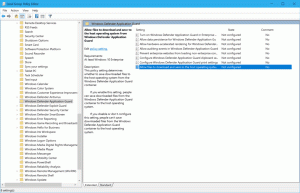Tema icona HiDPI per LibreOffice
LibreOffice non ha bisogno di presentazioni. Questa suite per ufficio open source è lo standard di fatto su Linux e una buona alternativa per Windows utenti che possono eseguire modifiche di base senza la complicata formattazione e le funzionalità gonfie di Microsoft Ufficio. Il prezzo di essere gratuito è un'altra caratteristica killer di LibreOffice.
Se disponi di uno schermo HiDPI, devi aver sicuramente notato che le icone sulla barra degli strumenti appaiono ridimensionate e sfocate in modo improprio quando si utilizza la suite LibreOffice.
La radice del problema è che mancano i set di icone HiDPI. Sebbene l'app stessa supporti perfettamente gli schermi HiDPI, le icone incluse nell'app sono progettate per i classici schermi a 96 DPI. È difficile trovare un sostituto per loro, ma sono riuscito a trovare almeno un tema che sembra decente su uno schermo HiDPI.
Il tema è disponibile sulla pagina GitHub dell'autore, QUI.
L'autore lo descrive come segue.
images_breeze_svg_hidpi
https://cgit.freedesktop.org/libreoffice/core/tree/icon-themes/breeze_svg(https://cgit.freedesktop.org/libreoffice/core/), appena hackerato per farlo funzionare.
Icone brezza SVG che funzionano con LibreOffice su uno schermo HiDPI, tutto il lavoro viene daAffinché SVG funzioni, l'installazione di destinazione di LibreOffice deve contenere le modifiche spiegate in https://listarchives.libreoffice.org/global/design/msg07988.html (Supporto per icone SVG).
Cosa c'è di diverso dal set di icone originale:
- Ritaglia tutte le immagini SVG usando svgclip da https://github.com/skagedal/svgclip:
trova. -type f -exec svgclip.py {} -o {} \;- Adatta il link.txt per ottenere le immagini SVG, in base a https://cgit.freedesktop.org/libreoffice/core/tree/icon-themes/breeze/links.txt e sostituendo la fine di PNG in SVG ovunque:
sed -i '%s/\.png$/.svg/g' links.txt
Ecco come installare il set di icone.
Per ottenere il tema dell'icona HiDPI per LibreOffice, Fare quanto segue.
- Scarica le icone in questo archivio ZIP usando il seguente link.
- Estrailo in qualsiasi cartella.
- Comprimi il contenuto SENZA la cartella principale per ottenere la seguente struttura di cartelle all'interno dell'archivio ZIP.
images_breeze_svg_hidpi.zip/links.txt
images_breeze_svg_hidpi.zip/images_breeze_svg_hidpi/links.txt
- Metti l'archivio zip che hai creato nella seguente cartella.
In Linux:/usr/lib/libreoffice/share/config
In Windows:
C:\Programmi\LibreOffice 5\share\config
- Riavvia LibreOffice e seleziona un nuovo tema in Strumenti - Opzioni - Visualizza. Seleziona il set di icone wind_svg_hidpi.
Suggerimento: per risparmiare tempo, puoi scaricare il mio file pronto per l'uso che ho creato per me stesso.
Scarica il tema dell'icona HiDPI per LibreOffice
Ecco alcuni screenshot.
Finestre:
Linux:
Sfortunatamente, non c'è nessun tema che stia bene con l'aspetto oscuro di GTK+ 3 su Linux. Quindi, se stai usando un tema nero in Linux, questo tema non è adatto a te.